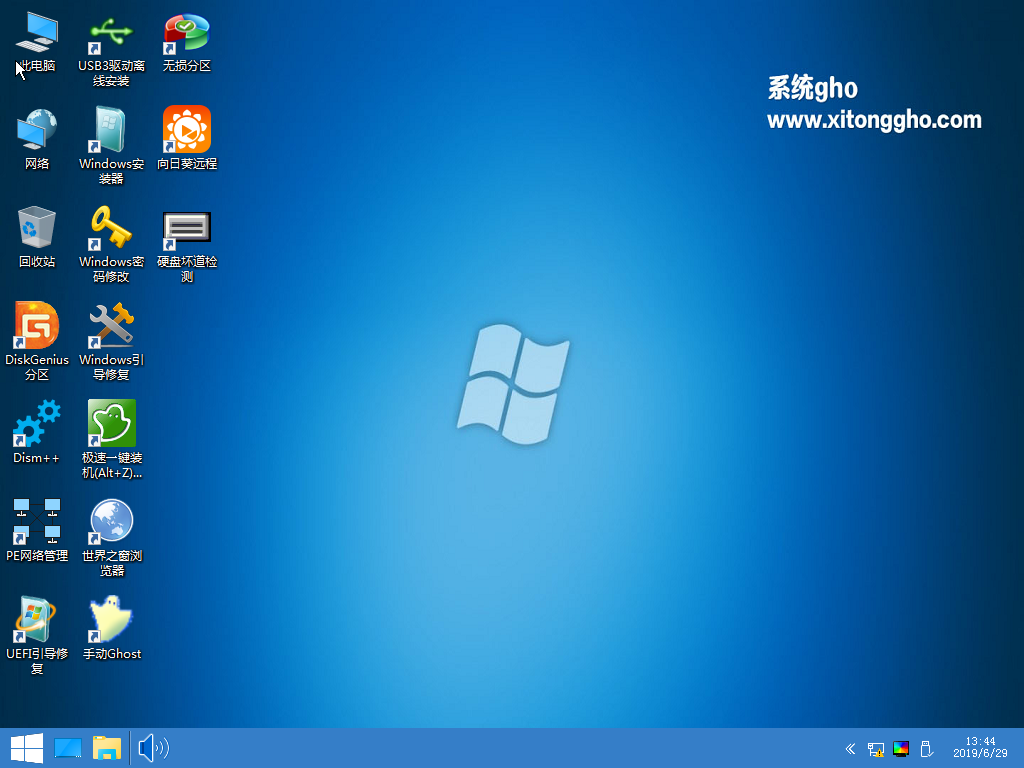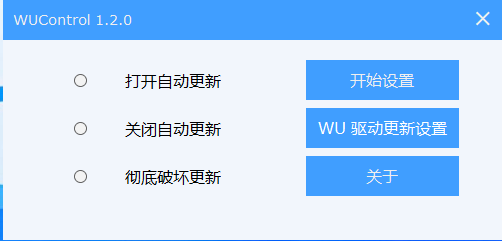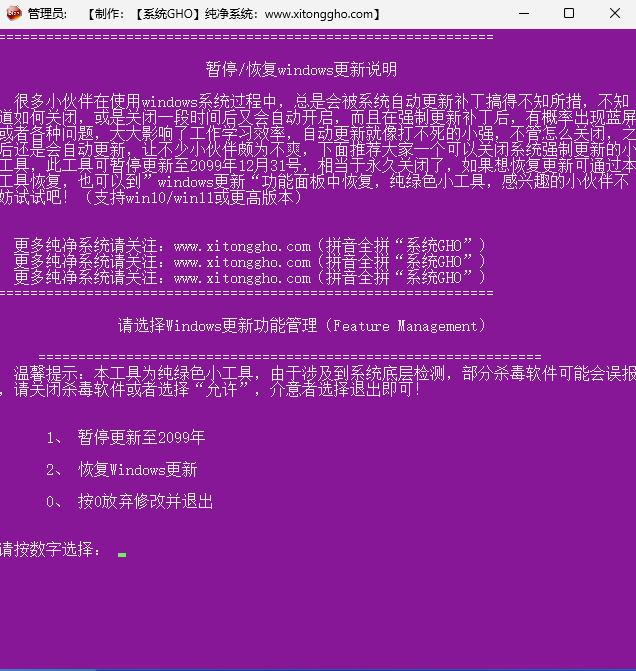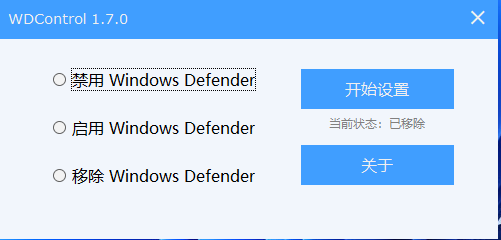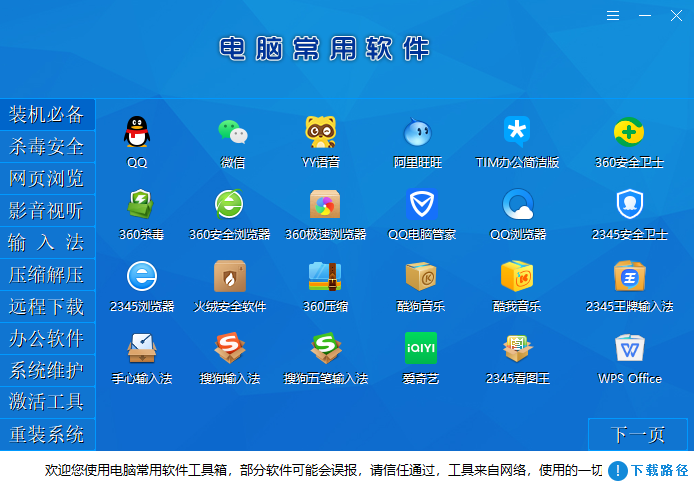极速 U盘PE启动制作工具1.0(网络版)
- 大小:718 MB
- 语言:简体中文
- 授权:免费软件
- 类别:操作平台
- 下载:次
- 更新:2019-09-17
- 支持系统:WinXP / Win7 / Win8 / Win10
- 安全检测: 360安全卫士 360杀毒 电脑管家
- 星级评价 :
- 软件介绍
- 人气下载
- 下载地址
- 网友评论
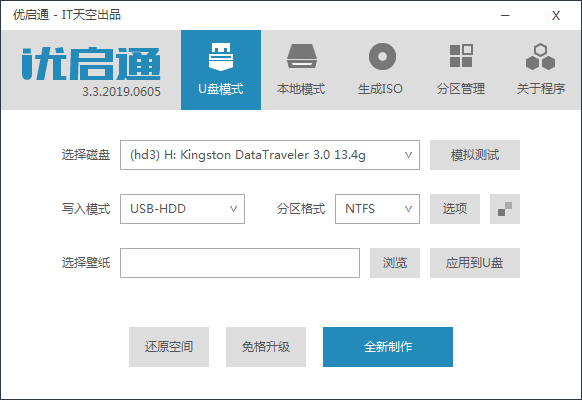
一、概述
优启通是IT天空精心打造的一款系统预安装环境(PE),它具有简约、易操作、无流氓插件等特点,使用起来十分人性化。以U盘作为使用载体,空间更为充分,携带更为方便。同时整合各种装机必备工具,并结合IT天空数款自研软件,有效提高系统安装效率。新优启通将为大家带来全新的用户体验!二、定位
优启通定位于一线装机技术员、系统工程师和系统维护人员,在广泛兼容、稳定耐用、快速启动、体积小巧等多方面找到一位最为合适的平衡点。优启通的打造过程结合了大量一线工作者的经验与需求,并经过了严格的测试,尽一切可能贴近使用者的实际需求,倾力将优启通打造为一线装机工程师们的利刃。
三、硬件支持
采用经过优化的U盘三分区方案,同时支持BIOS(Legacy)与UEFI两种启动模式。结合IT天空PE方面一贯的“双PE分治”理念,两个PE分别接管不同的硬件范围,可在支持主流硬件的基础上,同时兼容以往多数旧硬件。U盘PE所在分区于系统下自动隐藏,PE区与数据区分别独立,便于使用者对数据的各项操作。
特别提醒:
(1)下载解压后,请运行EasyU主程序进行制作;
(2)请预先准备好U盘,推荐16G或以上;
(3)请尽可能选择速度和体制好的U盘,某些较差的控制芯片或盘体将可能导致制作失败;
(4)请在制作前备份U盘内重要数据,避免出现不必要的问题;
(5)个别杀软会将主程序或PE内工具软件报毒,还请理性判断;
(6)移动硬盘USB转接芯片的优劣,将导致制作成功与否或可否正常启动。
提示:1、制作U盘启动时,请选退出杀毒软件,以防误报拦截而导致PE文件损坏
请尽可能选择速度和质量较好的U盘,某些杂牌或高仿品牌水货质量较差的U盘由于控制芯片垃圾原因,将可能导致以下几种问题:1、U盘启动制作失败;2、可能无法启动U盘PE;3、GHOST还原镜像文件变慢
四、使用教程
如何给U盘制作优启通?
第一步:插上你的U盘(建议16G或16G以上U盘)第二步:打开优启通主程序后,如下图,先点击“还原空间”,再点击“全新制作”(制作之前请先把U盘里重要数据备份)
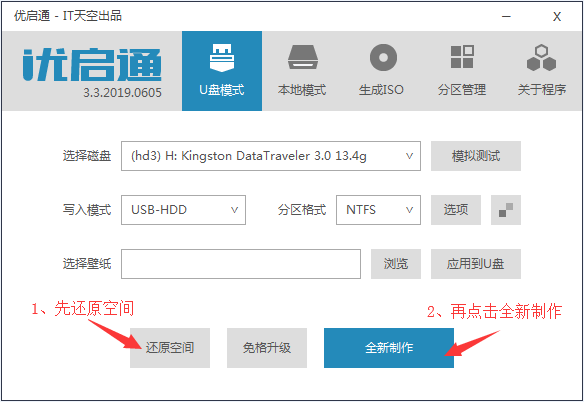
如何进入PE系统?
无论您是想装系统、拯救文件还是破解系统密码等,您要做的第一步就是从U盘启动进入PE系统。启动PE系统的关键操作顺序是:
第一步:在开机时进入主板的启动项列表;
第二步:找到要启动的U盘,并辨别UEFI和Legeacy方式;
第三步:选择一个合适的WinPE系统版本进入。
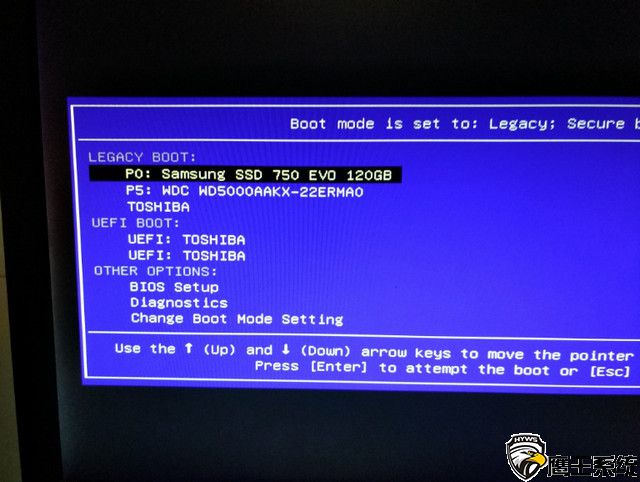
第一步:在开机时进入主板的启动项列表
请将电脑关机,将鹰王PE优盘插入到电脑后开机。然后在开机后的几秒内,当出现开机画面,按下快捷启动热键F12(不同机型请查看下面快捷键列表)进入启动项列表,然后在列表中通过方向键选择U盘所在选项,一般会带USB字样或者是U盘的品牌名(Kingston、Sandisk、Toshiba之类),然后敲击回车可以进入U盘的PE菜单选择界面。
以下为各种品牌的主板和笔记本的快捷启动按键:
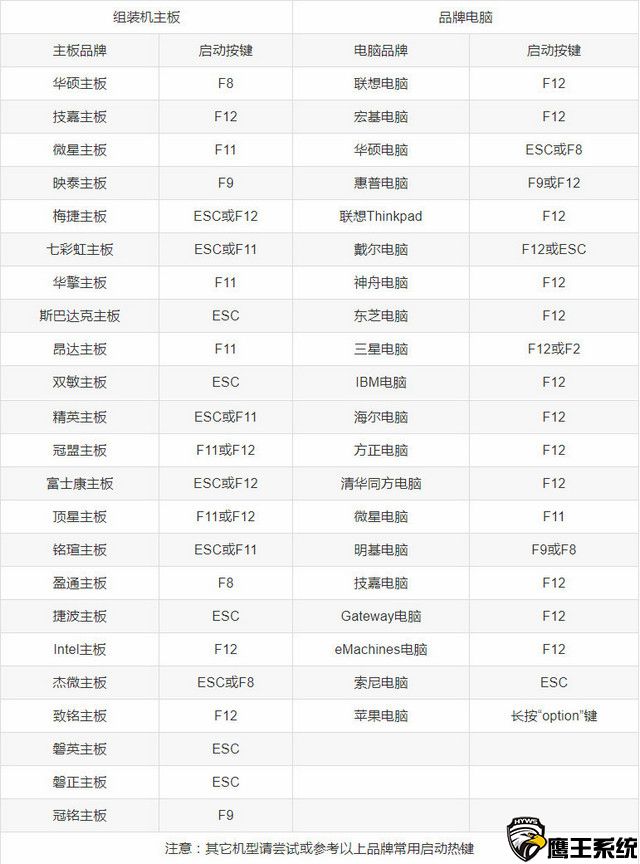
另外您还可以在BIOS设置中,将U盘设置为第一启动项启动U盘,具体方法可以百度。
第二步:找到要启动的U盘,并辨别UEFI和Legeacy方式
鹰王PE优盘支持两种启动方式:
UEFI
Legacy
当您的机器支持UEFI的话(新机器一般同时支持Legacy和UEFI),在这个启动项中一般会出现两个U盘的选项,一个是UEFI开头的,另一个是不带UEFI开头的或叫Legacy的:
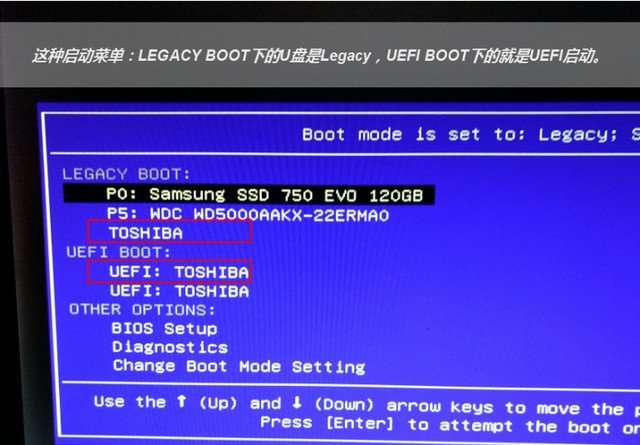
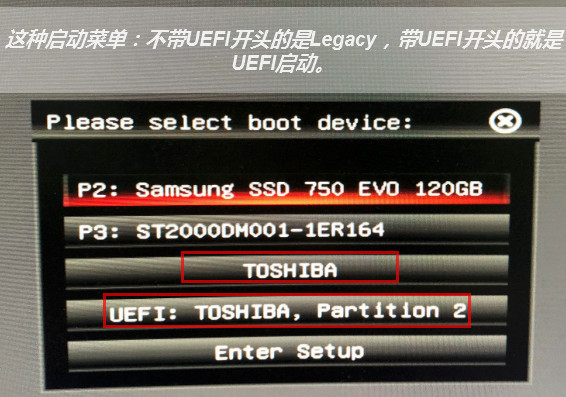
当您的机器(老机器)只支持Legacy时,在这个主板的启动项中就只会出现一个U盘的选项:



UEFI/Legacy启动方式的选择,对后续安装系统的时候影响比较大,一般情况下,如果需要用EFI方法安装系统(硬盘分区表为GPT),就启动UEFI的PE。如果用传统方式安装系统(硬盘分区表为MBR),就Legacy启动方式启动PE,这个按照您自己的需求选择。如果不清楚的话可随意先进一个,如果后面遇到问题再回来重选即可。如果是只支持Legacy启动的老机器,那就没得选,只能以Legacy方式启动PE。
注意:一些新机器默认了只开通了UEFI启动,如果需要打开Legacy启动,需要进BIOS设置中关闭SecureBoot。
选中需要启动的U盘选项,继续敲回车之后,均会先进入PE版本选择界面。但以不同的方式进入,显示的PE选择界面是不同的。